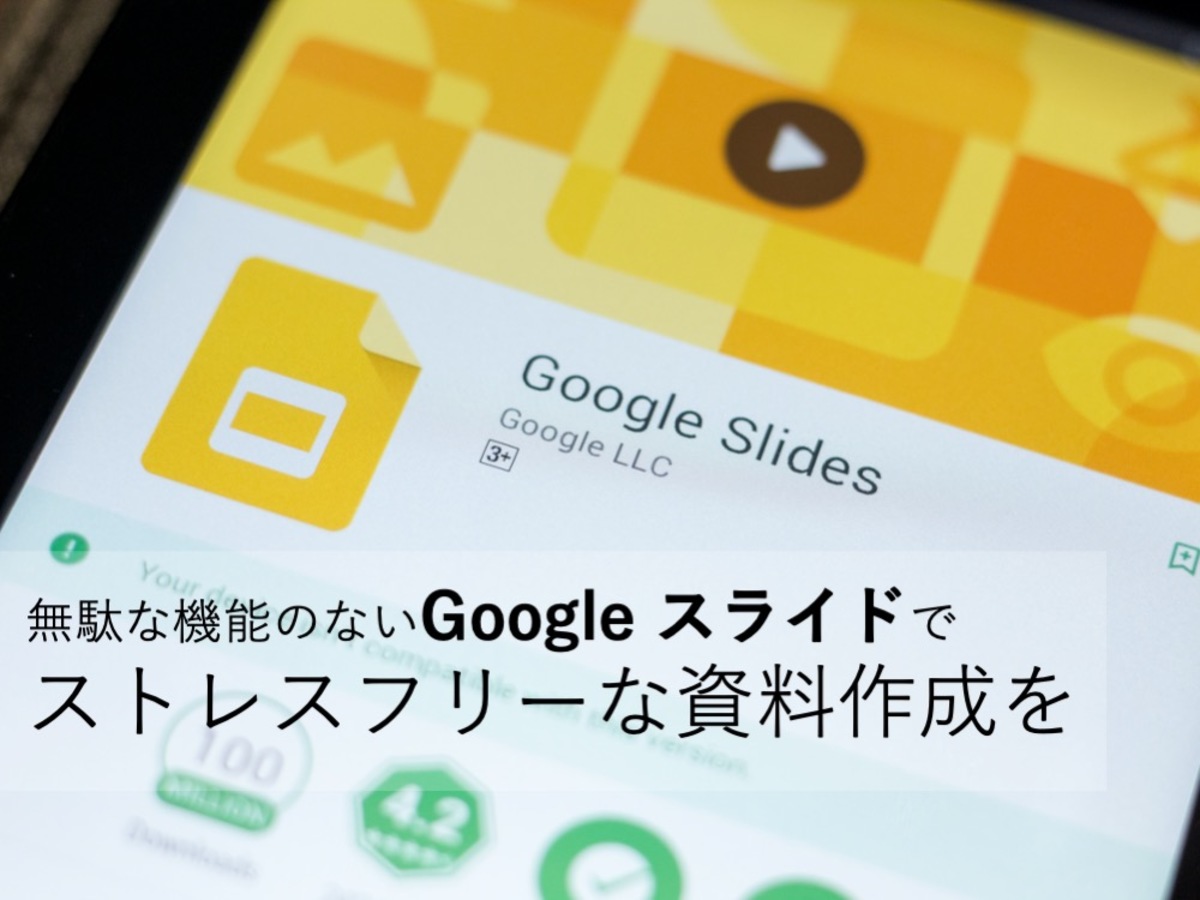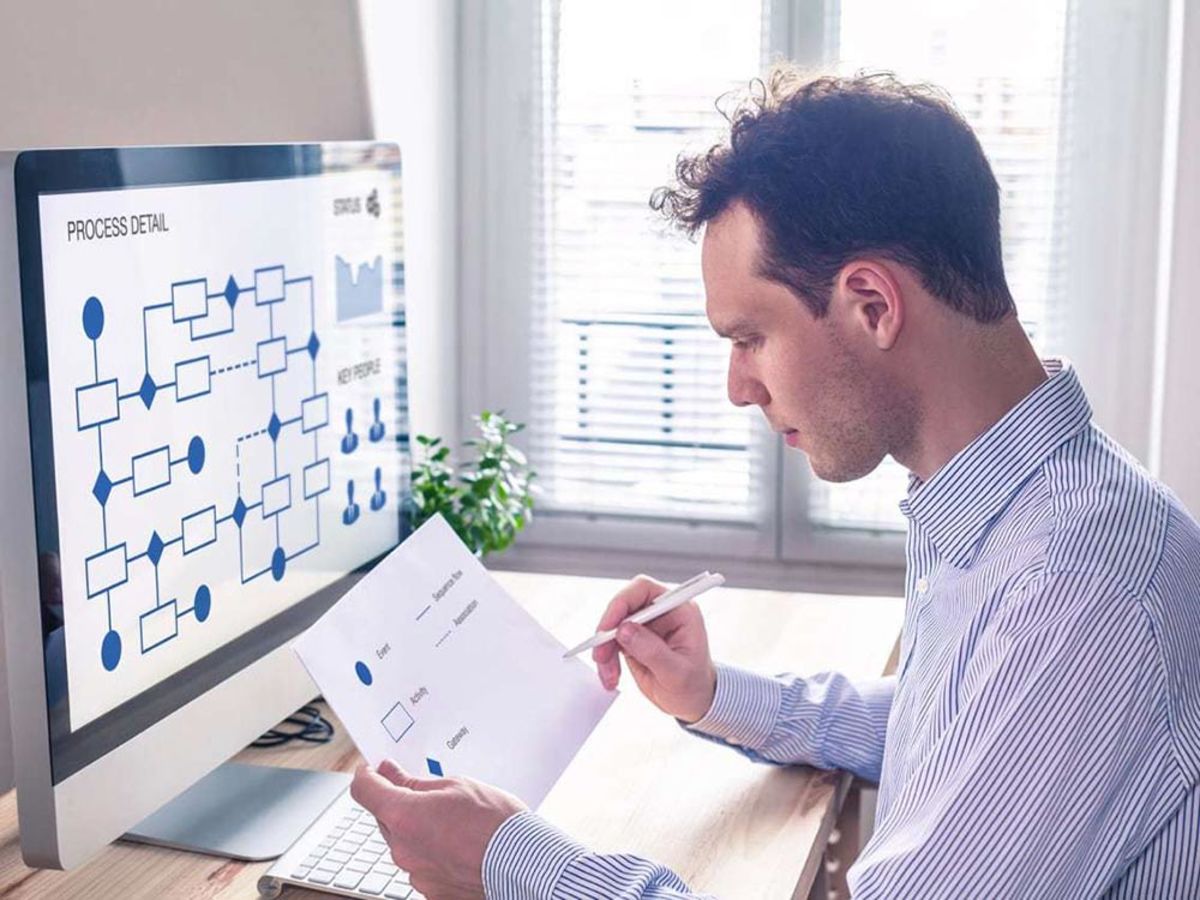PowerPoint(パワーポイント)をマスターしよう。新入社員向け11記事まとめ
PowerPointは、WordやExcelと同様にビジネスに欠かせないツールのひとつです。主にプレゼンテーションで使われるようなイメージがあり、新入社員であっても触れる機会はあるでしょう。昨今では、すでにPowerPointの知識がある新入社員も多くなっていますが「使いこなせる方」となると意外と少ないかもしれません。
そこで今回は、新入社員が知っておくべきPowerPointの活用を学べるferretの記事を紹介していきます。
目次
- PowerPointはビジネスツールの代表格
- PowerPointのクオリティを高めるテクニックは?
- 知っておきたい!便利なPowerPointの機能
- PowerPointで作れる代表的な資料と作成方法まとめ
- 役立てたいアドイン&テンプレート
- PowerPointを使いこなしてより魅力的なアピールを
▼パワポ資料デザインのコツはこちら

【パワーポイント作成】伝わるデザインのコツ
ほんの一手間で驚くほど見やすく変わる!パワーポイントやGoogleスライドなど資料のデザインを見やすく仕上げるコツを解説します。
PowerPointはビジネスツールの代表格
PowerPointはビジネスツールの代表格です。しかし、ビジネスツールと言いながらも、大学でのプレゼンテーションや高校での授業においてPowerPointを扱うケースも増えています。そのため、PowerPointの操作が行える方は多いかもしれません。となれば、新入社員として企業に求められるのは操作ができるかどうかではなく、そのクオリティになります。
PowerPointのクオリティを高めるテクニックは?
PowerPointでのビジネス資料作りにおいては「どう伝わるか」を意識して作成する必要があります。自分や自社の意見を伝えるためには「見やすい」「惹きつける」ことを意識した表現をするコツやテクニックを身につけるとスムーズになるでしょう。
こちらの記事では、デザインの基本からフォントの種類・色の使い方など、すぐに役立つノウハウが記載されています。また、初心者が知りたい基本からスゴ技までを紹介。まさにPowerPointを使いこなすために、まず読むべき記事となっています。

デザインで魅了する!最高のプレゼンテーションを行うためのパワーポイント資料作成テクニック
今回は、パワーポイント資料作成時のデザインテクニックをご紹介します。 デザインといえばセンスのあるなしが大きく作用すると思われがちですが、実際にはいくつかのルールに合わせていけば、美しく説得力のある資料を作成するのは難しくありません。

パワポのクオリティが上がる!プレゼン資料を作るために参考にすべき9記事
プレゼンテーションはもちろんのこと、ビジネスにおいて物事を伝える手段として活用されるパワーポイント。これまで、多くの会議やセミナー、説明会において使われてきたことでしょう。一見、シンプルなようにも思いますがパワーポイントのクオリティ次第で相手に「どう伝わるか?」が関わってくる重要ポイントです。
知っておきたい!便利なPowerPointの機能
他のビジネスツールと同様にPowerPointには様々な便利な機能があります。ここでは、知っておきたい機能を紹介していきます。
知っておくと便利な小技や機能
PowerPointを有効活用するには、小技や基本機能を知っておくといいでしょう。意外と知らないことや今の知識にプラスできることもあるかも知れません。こちらの記事では、PowerPointのショートカットキーはもちろん、目的別スライド設定など丁寧に解説しています。この記事ひとつでPowerPointでの資料作成に困らない程度のスキルを身につけられます。

パワポ(パワーポイント、PowerPoint)の便利機能や裏技10選!知っておきたいテクニック集
パワポ(パワーポイント、PowerPoint)を有効活用するために知っておきたい裏技や便利機能10選を紹介。どれも知っておくと非常に便利なものばかりですので、ぜひ使ってみてください。
アニメーション機能
PowerPointで活用したい機能のひとつにアニメーション機能があります。アニメーション機能とは、作成したオブジェクトに動きを持たせることができる機能です。資料に動きを加えることで、より見やすく・印象に残りやすいものになるでしょう。こちらの記事ではPowerPointのアニメーション機能で使える動きの種類や、そのために必要な最低限の設定を4つ紹介しています。よりアニメーション機能を活用し表現豊かな資料作成に役立てたい知識を織り込んでいます。
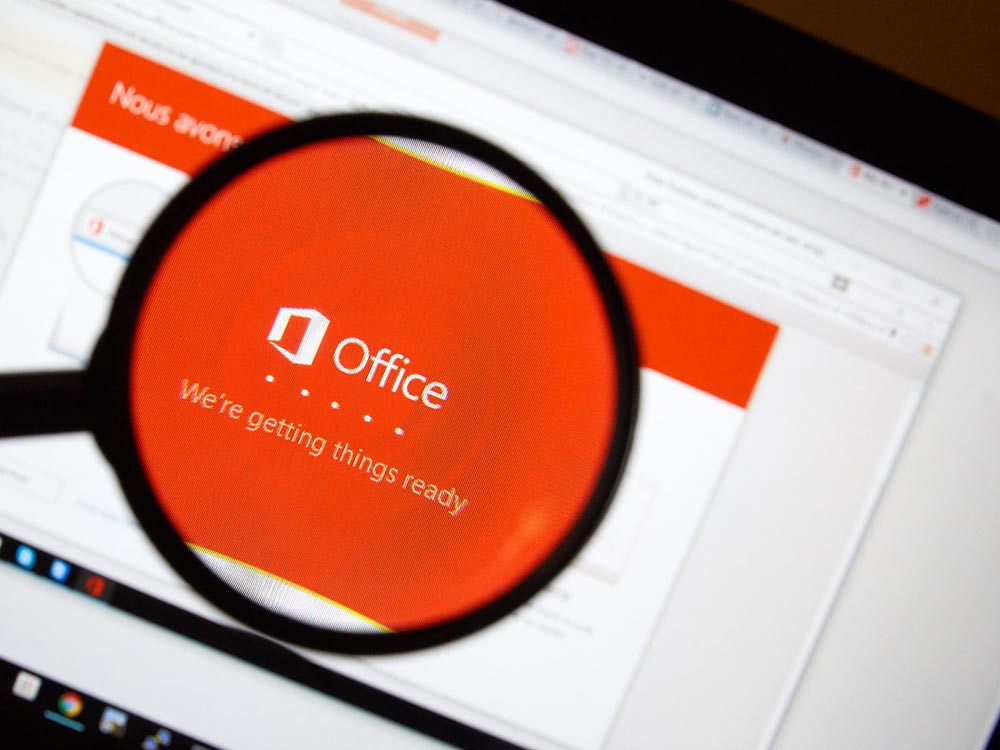
パワポ(パワーポイント、PowerPoint)のアニメーション機能を使いこなそう!適用方法と知っておきたい設定4つ
PowerPointのアニメーションで使用できる「動き」の種類や、アニメーション使用時に最低限行っておきたい設定4つについて紹介します。普段PowerPointで資料作成をするけれど、アニメーションをうまく使いこなせていないという方は、記事を参考にアニメーションについての知識を深めてみてはいかがでしょうか。
PowerPointで作れる代表的な資料と作成方法まとめ
PowerPointはプレゼンテーションを行う時だけのツールではありません。プレゼンテーションの前段階にある企画立案や思考の整理などにも大きく活用できます。頭で考えたり言葉で伝えたりするだけでは「ふわっ」としてしまうようなことは多いものです。その辺りを可視化できるのもPowerPointの良いところと言えます。
ロジックツリー
ロジックツリーは思考の整理や問題解決において活用したいものです。ロジックツリーを活用すると、物事を分解し順序立てて思考を進めていけるようになります。これ自体は紙とペンがあればできます。
しかし、個人ではなくチームや組織で物事を進めていく場合、視認性や図の共有は必要です。そこでこちらの記事では、PowerPointを使用したロジックツリーの作成方法を解説しています。
PowerPoint初心者の方でも作成できるように「ロジックツリーとは?」から実際の作成まで丁寧に記載してあります。

ロジックツリーとは?メリットや作り方、具体例、テンプレートも紹介
問題解決や思考の整理などをする際、ただ闇雲に物事を考えていてもなかなか先に進めません。「ロジックツリー」を作りながら、要素分解をし、順序立てて思考を進めることが重要です。今回は、Microsoft Office PowerPointやテンプレートを使用してロジックツリーを作成する方法を紹介します。
フローチャート
フローチャートはその名の通り物事の流れを意識し整理したい時に有効なものです。特に企画運営や作業の手順などでその効果を発揮します。フローチャートをPowerPointで作成できれば普段の業務が効率的になり、周囲との共有もしやすいでしょう。こちらの記事では簡単にわかりやすいフローチャートの作り方を3つのポイントとともに分かりやすく解説しています。
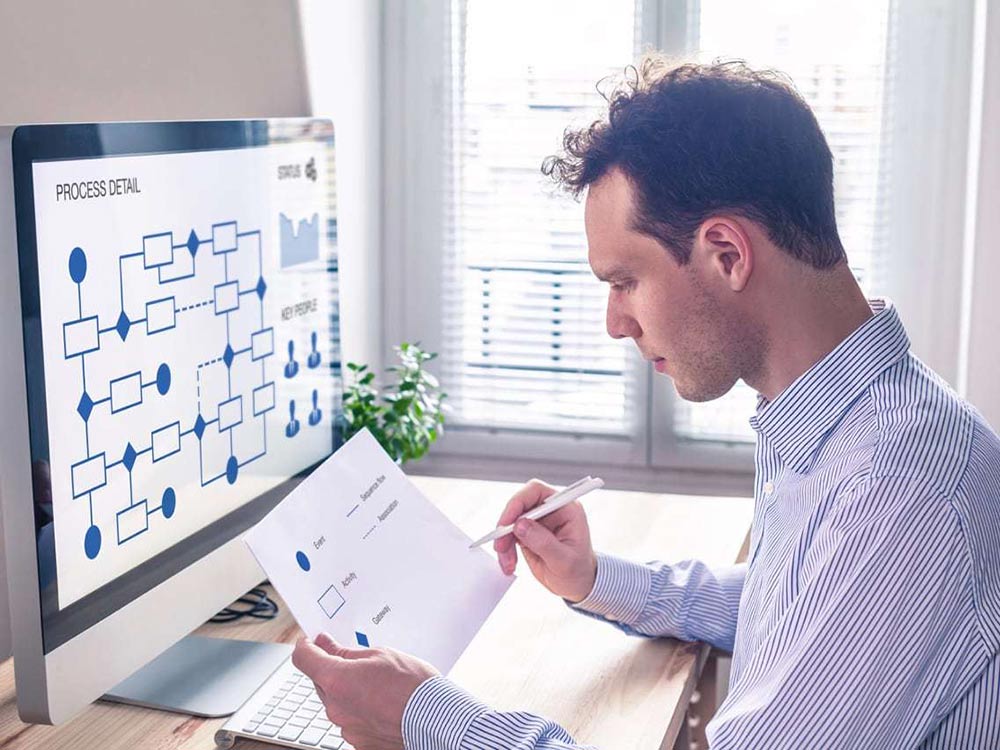
パワポ(PowerPoint、パワーポイント)でフローチャート(フロー図)を作ろう
今回は、PowerPointを使用してフロー図を作成する手順を紹介します。難しい操作はなく、PowerPointを使用したことのある方であればすぐに整ったフロー図を作成できます。見やすいフロー図を作成するためのポイントも紹介していますので、あわせて参考にしてみてはいかがでしょうか。
ワイヤーフレーム
ワイヤーフレームとは簡単に言うと一つの目的を達成するための意思疎通に利用するフレームです。例えば、ホームページ制作をする場合であればディレクターやデザイナー、ライターなどとの意思疎通が必要になります。もし各工程で認識がずれてしまうと作業の遅れにつながってしまうばかりか作成し直しになってしまうでしょう。しかし、このワイヤーフレームは通常専門的なツールを使用したり、難しい操作が必要になる場合もあります。
こちらの記事ではPowerPointを使った専門知識が不要なワイヤーフレームの作り方を解説しています。Google版のPowerPointであるGoogleスライドにも活用可能です。
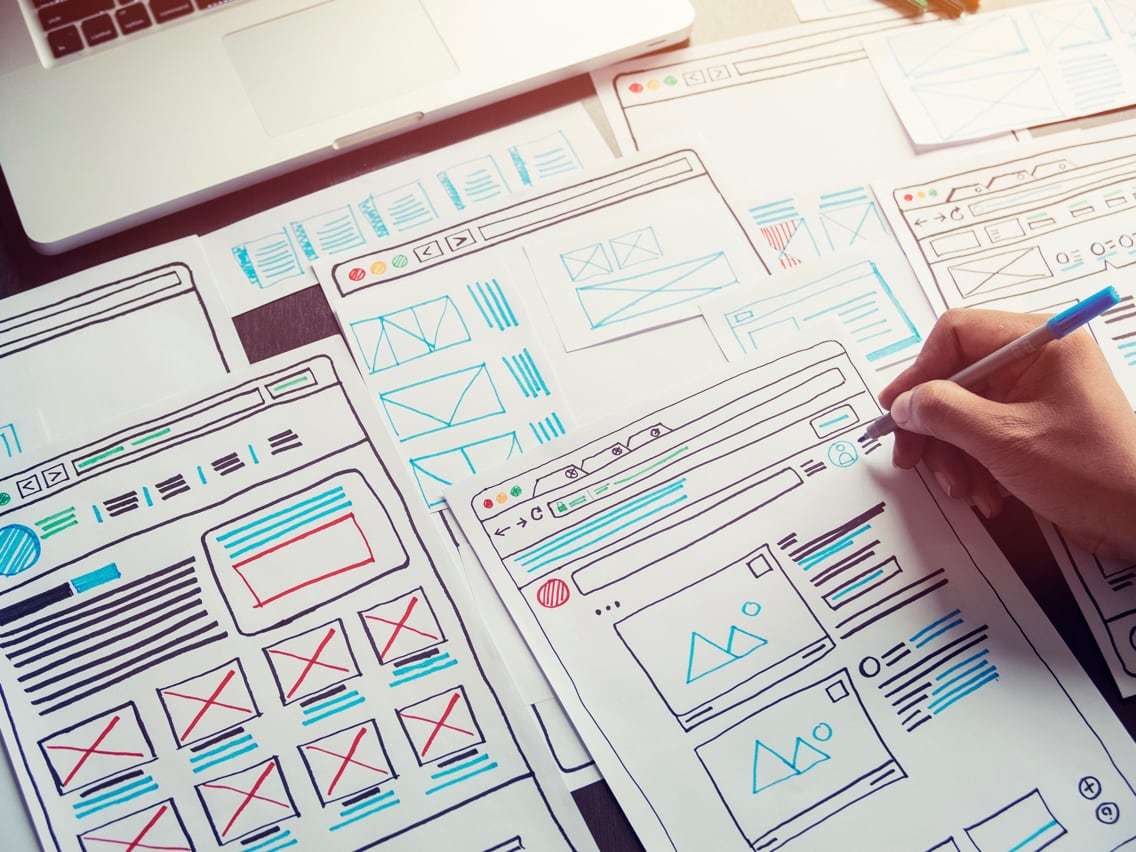
初心者でも簡単!PowerPointでワイヤーフレームを作成しよう
どのようなホームページを作りたいかという意思疎通のために、ワイヤーフレーム作成は重要な作業です。今回は、PowerPointを使用したワイヤーフレーム作成方法について解説します。Googleスライドでも作業できますので、使いやすい方でワイヤーフレームを作成してみましょう。
役立てたいアドイン&テンプレート
紹介したようにPowerPointはプレゼンテーションのみならず普段の業務においても活用していきたいツールです。ここからはさらにパワーポイントを有効に活用するために役立てたいアドインとテンプレートについての記事をいくつか紹介していきます。
PowerPointをさらに便利に!無料アドイン
PowerPointはデフォルトの段階で様々な機能を搭載しています。しかし、アドインの利用によって機能拡張すればより利便性の高いツールになります。例えば、挿入するグラフの種類やカラーパレットの種類を増やせば、作成する資料の幅は広がるでしょう。もちろんこちらの記事で紹介する10個のアドインは全て無料で利用できます。
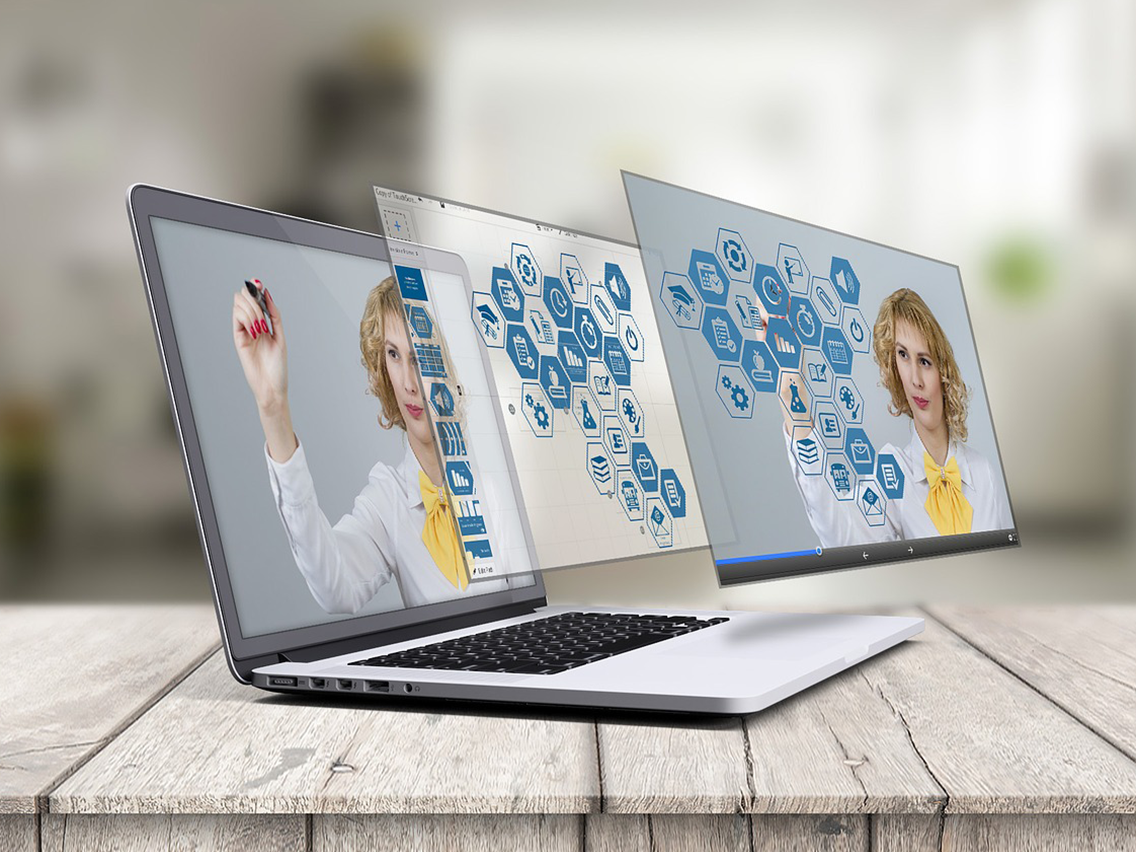
PowerPointを拡張しよう!資料作成が格段に便利になる無料アドイン10選
今回は、PowerPointを使い慣れた方にはもちろん、初心者の方にもオススメできるPowerPointアドイン10選をご紹介します。 どれも無料で使用できるにもかかわらず、挿入できるグラフの種類を拡張したり、カラーパレットの種類を増やしたりといったことができるようになります。 より効率よく視認性の高い資料作成をしたい方は、本記事を参考に導入してみることをオススメします。
PowerPointOnline
PowerPointOnlineとは、マイクロソフトが公式提供しているクラウド版のPowerPointです。クラウド版なので特定ユーザーの共有やURLでの共有も可能。インストール版のPowerPointと比較するとやや機能は制限されてしまいますが基本的なことは行えます。こちらの記事では、最初の登録から実際の使い方まで詳しく解説しています。作成中の自動保存もできるため積極的に活用したいものの一つです。
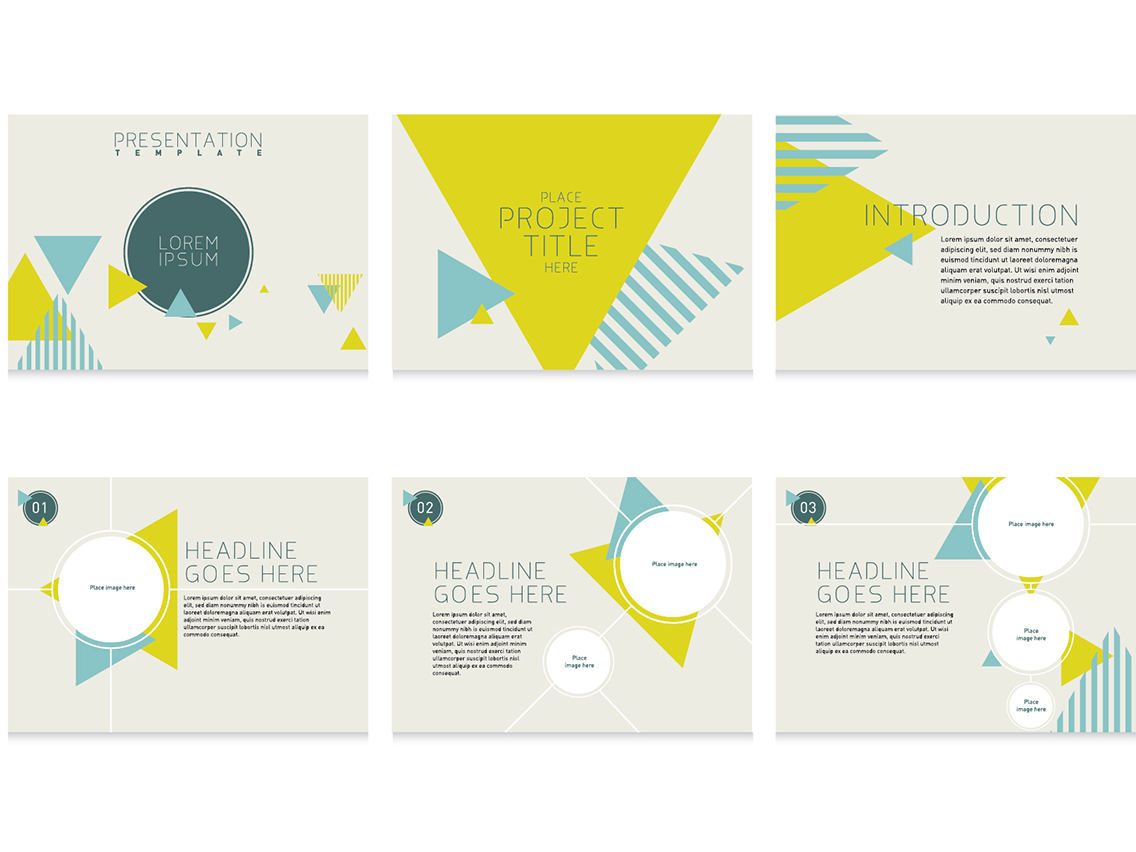
プレゼン資料をクラウド上で作成できる「PowerPoint Online」を使いこなそう
PowerPoint Onlineなら、PCにPowerPointやOfficeがインストールされていなくても、クラウド上にてPowerPointのプレゼンテーションを無料で作成できます。
デザインテンプレート
PowerPointで整った資料を全て自分で作るとなると時間や手間がかかってしまいます。そこで活用したいのはデザインテンプレート。少し手を加えれば各プレゼンテーションに適した仕上がりにもできますし、テンプレートなので一から作る必要はありません。こちらの記事ではそのデザインテンプレートを30個紹介しています。もちろん無料で利用できます。効率的な作業の実現を目指して活用してみるのも良いのではないでしょうか。
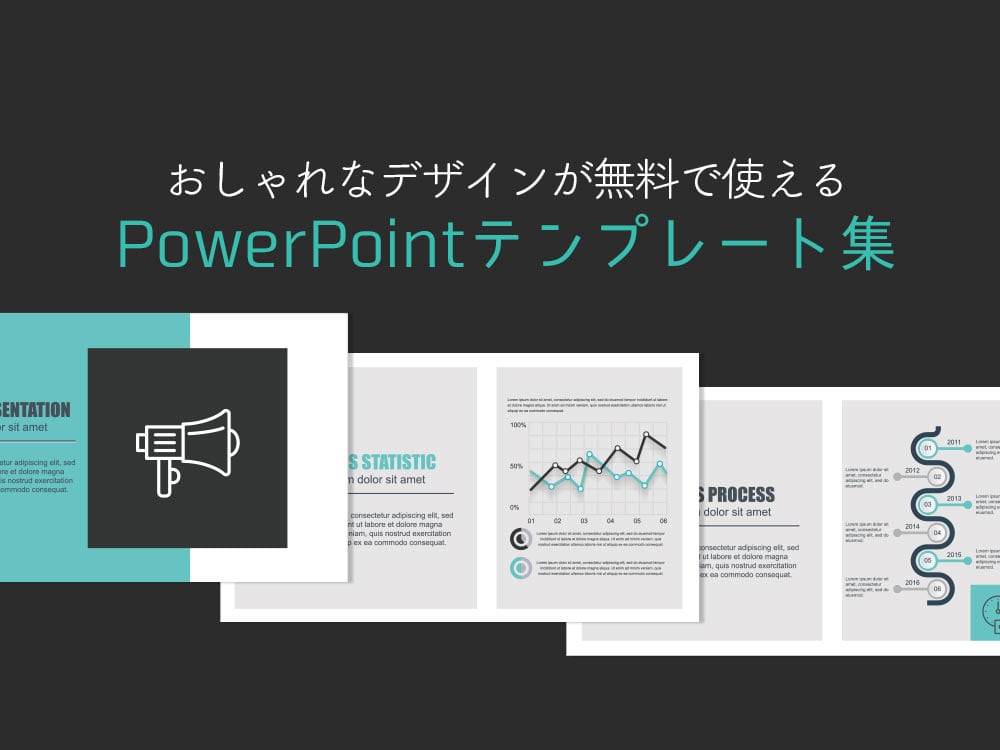
デザイン性の高いパワーポイント(PowerPoint)テンプレートの無料配布サイト19選!プレゼンやレポート資料に活用しよう!
パワーポイント(PowerPoint)は、プレゼンに使うPDF資料やレポート資料を作成する際に便利なツールです。しかし、イチから全て作成するのはなかなか難しいでしょう。そこで、資料作成をする際に使えるデザインテンプレートを紹介します。すべて無料で使えますので、上手く取り入れて業務を少しでも効率化させましょう。
名刺テンプレート
社会人になると企業から名刺を支給されるケースがほとんどですが、フリーランスなどで活動されている方は自分で用意しなければいけません。PowerPointでは、名刺まで作成可能です。しかし、名刺は整ったものを渡したいところですし、自分で一から作るとなると、作成に手間や時間もかかってしまいます。そこで紹介したいのは高品質の名刺テンプレート。こちらの記事では、無料で使える名刺テンプレートをデザイン別に紹介しています。

無料で高品質な名刺テンプレ30選【Word、PowerPoint、Illustrator対応】
ビジネスパーソンにとって名刺は基本的なビジネスツールです。 商談や異業種交流会など、何かと必要になる名刺ですが、会社に所属しないフリーランスの方の中には、名刺を持っていない方もいるかもしれません。 今回は無料で使える名刺テンプレート30選をご紹介します。 いざ取引先と対面してから名刺がないということにならないよう、気軽に使える名刺を用意しておきましょう。
PowerPointを使いこなしてより魅力的なアピールを
今回はPowerPointを使いこなすために役立つferretの記事を紹介しました。最初にお伝えしたように、最近では入社前にPowerPointに触れる機会も多くなっています。それゆえ、意外と知らなかった機能もあったのではないでしょうか。プレゼンは企業の取引において重要なものです。そのプレゼンを魅力的なものにするためにも、今回紹介した記事がPowerPoint力を高めるきっかけにしていただければ幸いです。
▼ferretのホワイトペーパーをテンプレートにしました

コピペして使える!ホワイトペーパー テンプレート(ppt形式)
ferretのホワイトペーパーなどでよく使うページレイアウトやパーツをまとめました。デザイナー視点での一言アドバイス付き。コピーして色を変更するなどして是非ご活用ください。
▼パワポ資料デザインのコツはこちら

【パワーポイント作成】伝わるデザインのコツ
ほんの一手間で驚くほど見やすく変わる!パワーポイントやGoogleスライドなど資料のデザインを見やすく仕上げるコツを解説します。
Excelに関する記事を読む

Excelをマスターして他の人と差をつけよう!Excelに関する記事15選
Excelと言えば、WordやPowerPointなどに代表されるマイクロソフトが提供するビジネスツールです。 これらを使いこなすことは新入社員であっても当然求められます。 しかし、新入社員の中でもExcelを使いこなせる方は案外少ないものです。また、Excelは多機能ゆえに使うのに少しハードルが高いと感じる方もいるでしょう。 そこで今回は、新入社員が知っておくべきExcel術を学べるferretの記事を紹介していきます。
- フォント
- フォントとは、同一の特徴を持った文字の形状を一揃いでデザインしたものです。
- ロジックツリー
- ロジックツリーとは、物事を論理的に細分化し、思考を整理する為の、ツリー状の図のことを言います。
- ロジックツリー
- ロジックツリーとは、物事を論理的に細分化し、思考を整理する為の、ツリー状の図のことを言います。
- ロジックツリー
- ロジックツリーとは、物事を論理的に細分化し、思考を整理する為の、ツリー状の図のことを言います。
- ページ
- 印刷物のカタログやパンフレットは、通常複数のページから成り立っています。インターネットのホームページもまったく同じで、テーマや内容ごとにそれぞれの画面が作られています。この画面のことを、インターネットでも「ページ」と呼んでいます。ホームページは、多くの場合、複数ページから成り立っています。
- Googleとは、世界最大の検索エンジンであるGoogleを展開する米国の企業です。1998年に創業され急激に成長しました。その検索エンジンであるGoogleは、現在日本でも展開していて、日本のYahoo!Japanにも検索結果のデータを提供するなど、検索市場において圧倒的な地位を築いています。
- URL
- URLとは、「Uniform Resource Locator」の略称です。情報がどこにあるのかを示すインターネット上の住所のようなものだと考えるとわかりやすいでしょう。各ページのURLは、インターネットブラウザの上部に文字列として表示されています。日本語では「統一資源位置指定子」という名称がついていますが、実際には日本でもURLという語が使われています。
- ホワイトペーパー
- ホワイトペーパーは、もともとは政府や公的機関による年次報告書つまり「白書」を意味しました。しかし近年ではマーケティング用語としても用いられており、特定の技術や商品について売り込む目的で、調査と関連付けて利点や長所をアピールする記載がなされることが特徴です。
おすすめ記事
おすすめエントリー
同じカテゴリから記事を探す
カテゴリから記事をさがす
●Webマーケティング手法
- SEO(検索エンジン最適化)
- Web広告・広告効果測定
- SNSマーケティング
- 動画マーケティング
- メールマーケティング
- コンテンツマーケティング
- BtoBマーケティング
- リサーチ・市場調査
- 広報・PR
- アフィリエイト広告・ASP
●ステップ
●ツール・素材
- CMS・サイト制作
- フォーム作成
- LP制作・LPO
- ABテスト・EFO・CRO
- Web接客・チャットボット
- 動画・映像制作
- アクセス解析
- マーケティングオートメーション(MA)
- メールマーケティング
- データ分析・BI
- CRM(顧客管理)
- SFA(商談管理)
- Web会議
- 営業支援
- EC・通販・ネットショップ
- 口コミ分析・ソーシャルリスニング
- フォント
- 素材サイト
●目的・施策
- Google広告
- Facebook広告
- Twitter広告
- Instagram広告
- LINE運用
- LINE広告
- YouTube運用
- YouTube広告
- TikTok広告
- テレビCM
- サイト制作・サイトリニューアル
- LP制作・LPO
- UI
- UX
- オウンドメディア運営
- 記事制作・ライティング
- コピーライティング
- ホワイトペーパー制作
- デザイン
- セミナー・展示会
- 動画・映像制作
- データ分析・BI
- EC・通販・ネットショップ
- 口コミ分析・ソーシャルリスニング
●課題
●その他